여러 하위 사례는 특히 다른 해석을 실행할 필요 없이 동일한 부품의 서로 다른 하중 또는 구속조건 사례를 해석할 때 유용합니다.
- 결과를 마우스 오른쪽 버튼으로 클릭하고 모두 삭제를 선택하여 이전 실행에서 생성된 결과를 삭제합니다.
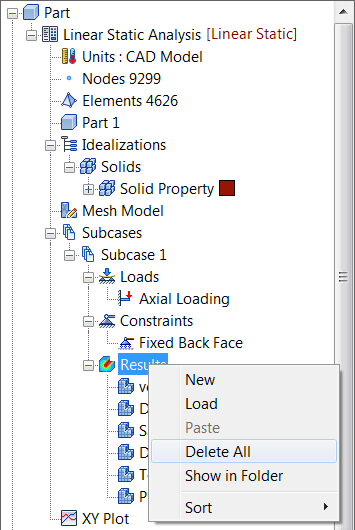
- 마우스 오른쪽 버튼으로 선형 정적 해석
 새로 만들기
새로 만들기  하위 사례를 클릭한 후 확인을 클릭합니다.
하위 사례를 클릭한 후 확인을 클릭합니다.
새 하위 사례가 트리에 추가됩니다.
- 새 하위 사례에서 하중을 마우스 오른쪽 버튼으로 클릭하고 새로 만들기를 선택합니다.
- 이름을 Vertical Load로 변경합니다. 이전 하중에 사용된 동일한 구멍을 선택하고 하위 사례 리스트에서 하위 사례 2가 선택되어 있는지 확인합니다. 하중 정의 아래에 있는 FZ 필드에 -1000을 입력하고 확인을 클릭합니다.
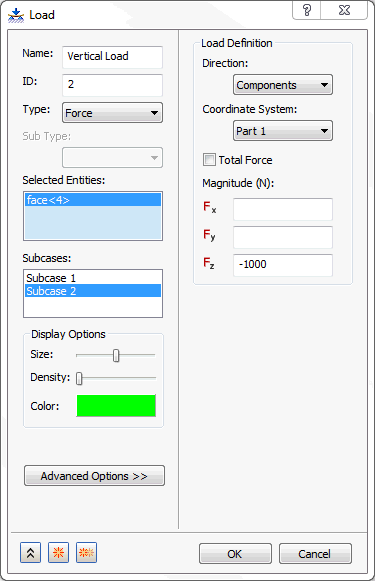
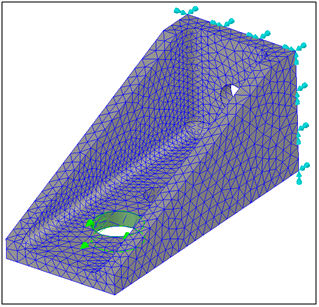
- 두 번째 하위 사례에 새 하중 및 이전 고정 구속조건이 사용됩니다.
- 하위 사례 2를 마우스 오른쪽 버튼으로 클릭하고 편집을 선택합니다.
- 하위 사례 양식의 하중에서 Vertical Load를 선택하고 구속조건에서 Fixed Back Face를 선택하고 확인을 클릭합니다.
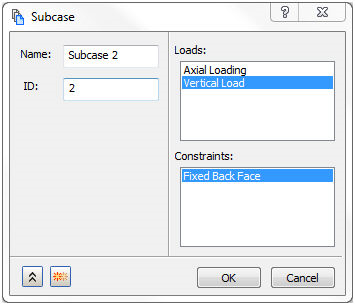
- 아래 이미지에 표시된 대로 새 하위 사례가 구성됩니다.
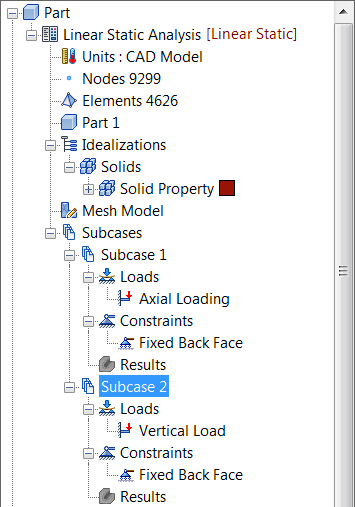
이제 해석을 실행할 수 있습니다.
- Linear Static Analysis를 마우스 오른쪽 버튼으로 클릭하고 편집을 선택합니다. 제목에 대해
Two Load Cases
를 입력합니다.
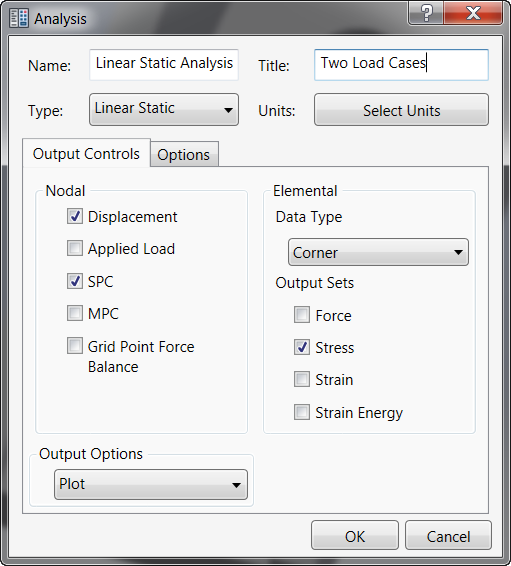
- 확인을 클릭합니다.
- 모델을 저장합니다.
- 트리 보기의 맨 위에 있는 Linear Static Analysis를 마우스 오른쪽 버튼으로 클릭하고 Nastran에서 분석을 선택합니다.
모델을 해석한 후 각 하위 사례에 대한 결과가 자동으로 로드됩니다.
- 새 하위 사례 2 아래에 있는 변위 플롯을 두 번 클릭하여 변형된 형상의 총 변형 윤곽선을 플롯합니다.
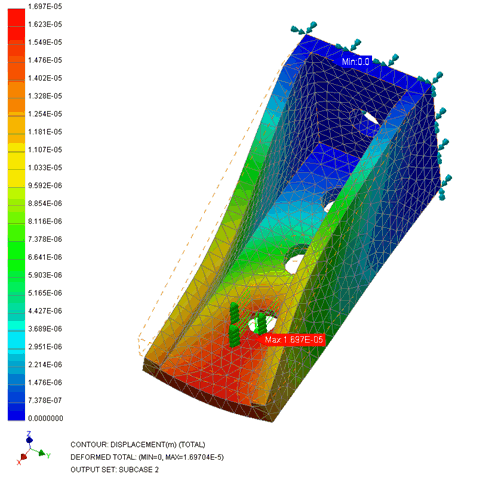
이로써 피팅의 선형 정적 해석이 끝났습니다. 여기에서 살펴본 주요 항목은 다음과 같습니다.
- 부품의 기본 선형 정적 해석
- 단위 시스템
- 사전 처리: 재질, 특성, 메쉬, 하중, 구속조건
- 해석을 설정하는 방법
- 해석을 실행하는 방법
- 결과 사후 처리
- 보고서 마법사를 사용하여 보고서를 생성하는 방법
- 여러 하위 사례를 설정하고 실행하는 방법